APN Pepephone: configura tus datos móviles en iPhone y Android
Lo habitual es que el APN de Pepephone se configure automáticamente. Pero si tienes problemas, solo tienes que enviar un SMS al 22500 con la palabra TODAS. Conoce cómo configurar los datos móviles de Pepephone en Android y iPhone paso a paso.

Cómo configurar el APN Pepephone
Cuando introduces la nueva tarjeta SIM en tu móvil, lo normal es que el APN de Pepephone se configure automáticamente y no tengas que hacer nada. Es posible que en algunos casos esto no sea así y que tengas que configurarlo tú mismo.
Si tras meter la SIM, en unos minutos no puedes navegar, puedes activar el APN de Pepephone enviando un SMS gratis al 22500 con la palabra "TODAS" o llamando al 1706.
También puedes configurar el APN de Pepephone de forma manual. Te cuento cómo hacerlo en Android y iPhone si ya tienes tu línea móvil activa.
Configurar el APN Pepephone en Android
Para configurar el APN de Pepephone en tu Android, recuerda activar los datos móviles y la itinerancia (hazlo en Ajustes y el apartado Conexiones/Redes) y asegúrate de no estar conectado a un wifi. Sigue estos pasos:
- Entra en Ajustes y busca un apartado de Tarjetas SIM, Redes móviles o similar
- Pincha en APN o Puntos de Acceso (puede estar en Opciones Avanzadas)
- Dale a Añadir APN, Nuevo APN o +
- En "Nombre", introduce "internet"
- En "APN", introduce "internet"
- En "MCC", introduce "214"
- En "MNC", introduce "04"
- Deja el resto de campos vacíos y acepta
Si no consigues encontrarlo, usa el buscador dentro de los ajustes de tu teléfono o sigue estas guías para los modelos más habituales:
- Xiaomi: Ajustes > Tarjetas SIM y redes móviles > Ajustes de la tarjeta SIM > Nombres de Puntos de Acceso > APN > Nuevo APN
- Samsung: Ajustes > Conexiones > Redes Móviles > Nombres de los puntos de acceso > Añadir
- Huawei: Ajustes > Más > Redes móviles > Nombres puntos de acceso (APN) > Icono menú > APN nuevo
- Google Pixel: Ajustes > Redes e Internet > Red móvil > Ajustes Avanzados > APNs > +
Configurar el APN de Pepephone en iPhone
Para configurar el APN Pepephone en tu iPhone, desactiva el wifi y activa los datos móviles y la itinerancia de tu dispositivo. Sigue estos pasos:
- Entra en Ajustes y accede a Datos Móviles
- Selecciona Red de Datos Móviles
- Completa el Punto de Acceso de la sección DATOS MÓviles con la palabra "internet" (en minúsculas)
- Deja el resto de campos vacíos y acepta
Recuerda comprobar estos pasos si acabas de actualizar tu versión de iOS, ya que la configuración manual puede borrarse. Además, desactiva el modo "ahorro de batería" (solo redes 2G/3G) para poder navegar en modo LTE (4G/5G).
Una vez configurada la conexión a internet en tu iPhone, podrás compartir datos a través del tethering Pepephone. Dentro de Red de datos móviles, tendrás que completar el Punto de Acceso con la palabra "internet" y dejar el resto de campos vacíos.
¿Qué es el APN Pepephone?
Un APN es el nombre del punto de acceso que permite conectarte a internet con tu móvil a través de tu operadora. Es algo clave para activar tu SIM en Pepephone si tienes problemas de red.
Quizá nunca lo hayas tenido que configurar o definir, pero puede ser la causa de que no tengas conexión a internet en tu móvil tras, por ejemplo, instalar una nueva tarjeta SIM.
Lo más frecuente es que se configure de forma automática, pero también lo puedes hacer manualmente en caso de incidencias de Pepephone con tu red de datos móviles.
Configurar APN de Pepephone para roaming en el extranjero
Si vas a viajar al extranjero, ten en cuenta las siguientes indicaciones para configurar los datos y disfrutar del roaming de Pepephone estés donde estés:
- Configura el APN Pepephone en tu móvil Android, iOS o Windows Phone a través del menú de ajustes de tu dispositivo
- Habilita el servicio de roaming de Pepephone desde el área de clientes Mi Pepephone
- Consulta las ofertas de móvil de Pepephone para llamar o recibir llamadas y navegar en el extranjero
- Consulta los servicios disponibles en el país al que viajes
- Añadir +34 al número de teléfono para realizar llamadas a España desde el extranjero


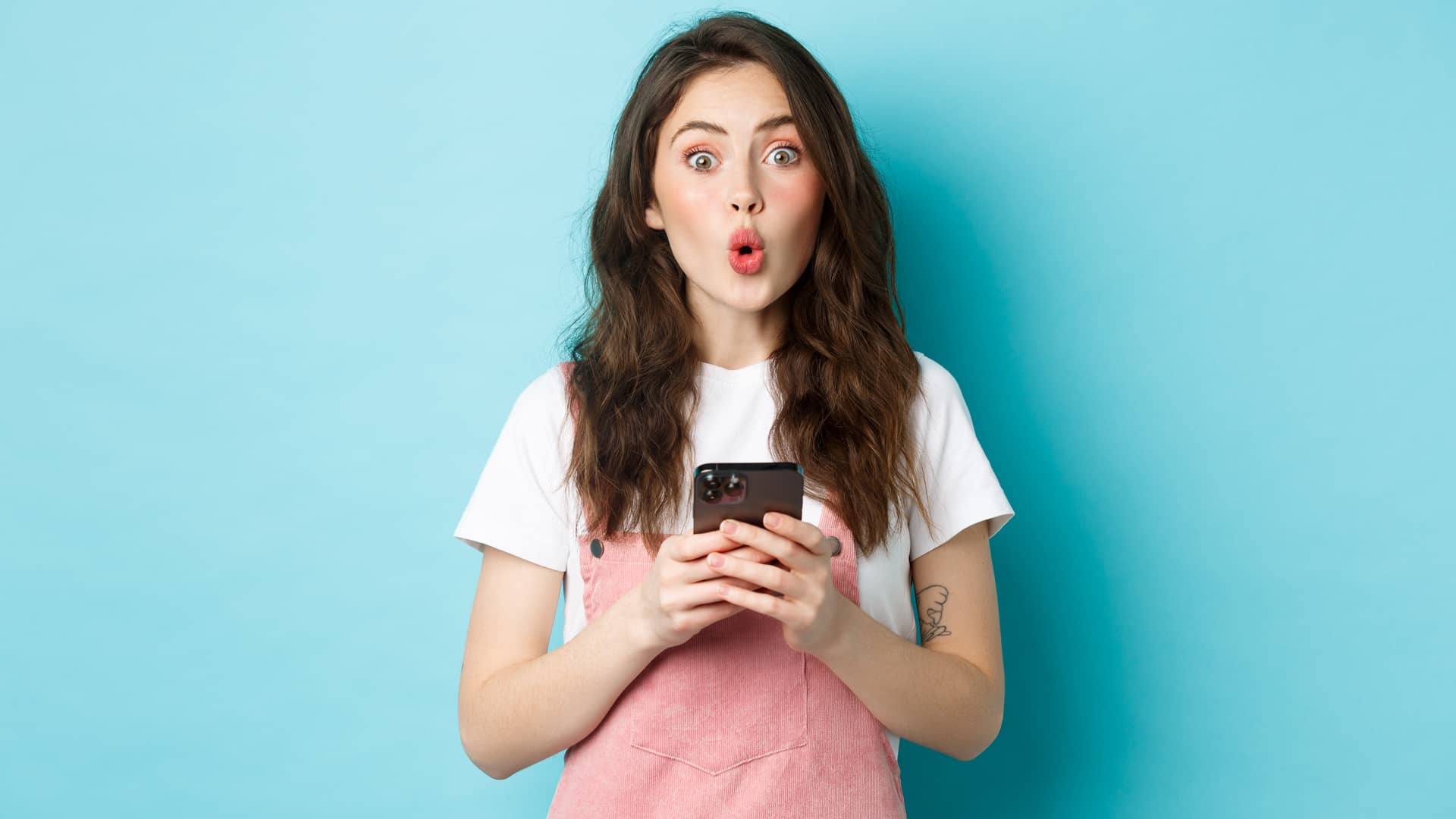

Comentarios